[已修復] iPhone 上未顯示共享的有聲讀物
Audible 應用程序在有聲讀物行業非常有名。 但是,這並不能免除它在使用時會遇到系統內部的問題。 如前所述,其中一個特別適用於 iPhone 上沒有顯示共享的有聲讀物. 共享問題背後的原因可能各不相同 聽得見 圖書未顯示在您的 iPhone 上。 但是為了幫助您快速解決這個問題,了解可能的原因肯定會對您有很大幫助。
這篇文章不僅會與您分享因素,還會與您分享解決上述問題的主要修復方法和操作。 確保按照提供的說明立即解決此問題。
內容指南 第 1 部分。為什麼我的有聲書沒有出現在我的 iPhone 上?第 2 部分。 修復有聲讀物未在 iPhone 上顯示的方法第 3 部分。修復有聲讀物未顯示的最佳方法部分4。 概要
第 1 部分。為什麼我的有聲書沒有出現在我的 iPhone 上?
您的有聲讀物丟失可能是因為您在 iPhone 上應用了最新更新。 有時,應用程序會在最新更新後出現多個問題。 這應該只需進行少量修復即可解決。 共享有聲讀物未在 iPhone 上顯示問題背後的另一個原因可能是您的互聯網連接不良導致有聲讀物無法正確加載。 它也可能是服務器,當時可能因進行一些維護檢查而關閉。 或者您也可能懷疑您的設備和應用程序本身。
您還應該注意,對於每個 iOS的7 及更低版本,所有有聲讀物都被視為 iPad 和 iPhone 上音樂應用程序的一部分。 另一方面,如果是 iOS 8.4 及更高版本,您可以在 iBooks 應用程序中找到有聲讀物。
無論出於何種原因,這裡都是完整指南,介紹了解決共享的 Audible 圖書未顯示在 iPhone 上的問題的最簡單方法。
第 2 部分。 修復有聲讀物未在 iPhone 上顯示的方法
如果您仍然對共享的 Audible 書籍未在 iPhone 上顯示問題感到困擾,請查看下面給出的即時修復來解決它。
解決方案 1:在您的 iPhone 上刷新 Audible 應用程序
要刷新適用於 iOS 的 Audible 應用程序,您可以按照以下步驟操作。
- 打開您的 Audible 應用程序,然後在下方看到“配置文件”選項卡。 這是專門放在右邊的部分。
- 單擊您的個人資料,然後轉到“設置”。
- 從那裡,選擇數據和存儲。
- 單擊刷新庫按鈕。
- 之後,選擇 Library,然後選擇 All,然後選擇 All Titles。
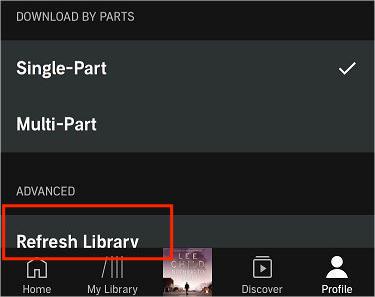
解決方案 2:正確排序和過濾文件
共享的有聲讀物未在 iPhone 上顯示的問題可能與圖書館的過濾有關,您可能忘記了這一點,因此您無法在收藏中看到最新保存的有聲讀物。 此功能允許自動更改有聲讀物文件的排列。
- 在您的 Audible 應用程序上,前往圖書館部分。
- 然後下一步將單擊“全部”選項卡。
- 在頂部的選項卡中,選擇所有標題。
- 現在,轉到可用的排序選項。
- 從那裡,選擇最近。 選擇後,您最近保存的所有有聲讀物將出現在收藏的最頂部。
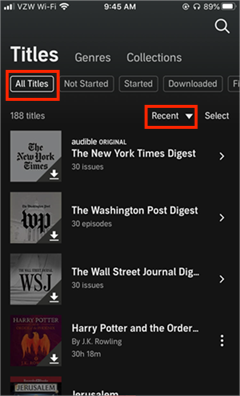
解決方案 3:註銷並重新登錄您的帳戶
當您打開 Audible 應用程序時,有時有聲讀物不會像您預期的那樣快速顯示。 但是一旦您嘗試註銷並重新登錄您的帳戶,文件可能會顯示得更快。
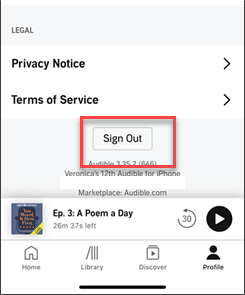
還有一些用戶對他們的混合賬戶感到困惑。 您目前一直在考慮的書籍可能是使用其他帳戶購買的,而不是通過您當前使用的。
這些只是遇到共享有聲讀物未在 iPhone 上顯示等問題時可以採取的一些簡單解決方案。 由於這些措施並不能保證您獲得永久解決方案,因此在下一部分中,我將與您分享絕對可以解決有聲讀物未出現在您的收藏中的問題的最佳解決方案。
第 3 部分。修復有聲讀物未顯示的最佳方法
如果您真正想要的是永久解決共享的有聲讀物在 iPhone 上不顯示的問題,那麼答案肯定是 AMusicSoft 音訊轉換器。使用此工具儲存書籍後,您可以根據自己喜歡的安排來管理它們。意思是說,您將是第一個知道您獲得的每本有聲讀物的位置的人。讓我透過其功能清單詳細介紹 AMusicSoft Audible 轉換器。
AMusicSoft 音訊轉換器功能列表
- 有能力下載和 將 Audible 有聲讀物轉換為 MP3 或其他格式,如 FLAC、WAV 和 M4A。 所有這些格式都可以在多種設備上輕鬆訪問,因此選擇播放它們的設備將不再是問題。
- 可以製作高質量的轉換有聲讀物。
- 具有非常快的工作速度。
- 具有簡單的界面,完全易於管理。
- 從有聲讀物中刪除 DRM.
如何使用AMusicSoft音訊轉換器?
- 啟動瀏覽器,然後立即造訪 AMusicSoft 網站。從此頁面下載 Audible Converter 應用程式。您應該立即安裝它。
- 單擊“添加文件”按鈕後,選擇圖書館中的有聲讀物。

- 單擊您喜歡的格式,然後也選擇輸出文件夾。

- 點擊轉換按鈕並等待該過程完成。

- 生成的文件可供下載後,選擇“已轉換”菜單並將所有這些文件作為本地文件保存在您的計算機上。
部分4。 概要
在上面的討論中,我討論了有關如何解決共享的 Audible 書籍未顯示在 iPhone 上的問題的最簡單解決方案。 儘管您還可以採取更多措施來度過難關,但它們可以作為急救措施,讓您的有聲讀物出現。 現在,如果您不想再遇到同樣的問題,那麼我建議您使用 AMusicSoft 音訊轉換器. 這將允許您自行管理下載。
人們也讀
Robert Fabry 是一位熱心的部落客,也是一位熱衷於科技的愛好者,也許他可以透過分享一些技巧來感染你。他也對音樂充滿熱情,並為 AMusicSoft 撰寫過這些主題的文章。